
iLok 系统使用指导
作者:Flying(飞来音电脑音乐技术联盟)
注册iLok账户
「请在注册时务必使用您能永久正常使用的电子邮件地址。」
先进入iLok官方网站注册页面注册账户:
https://www.ilok.com/#!registration
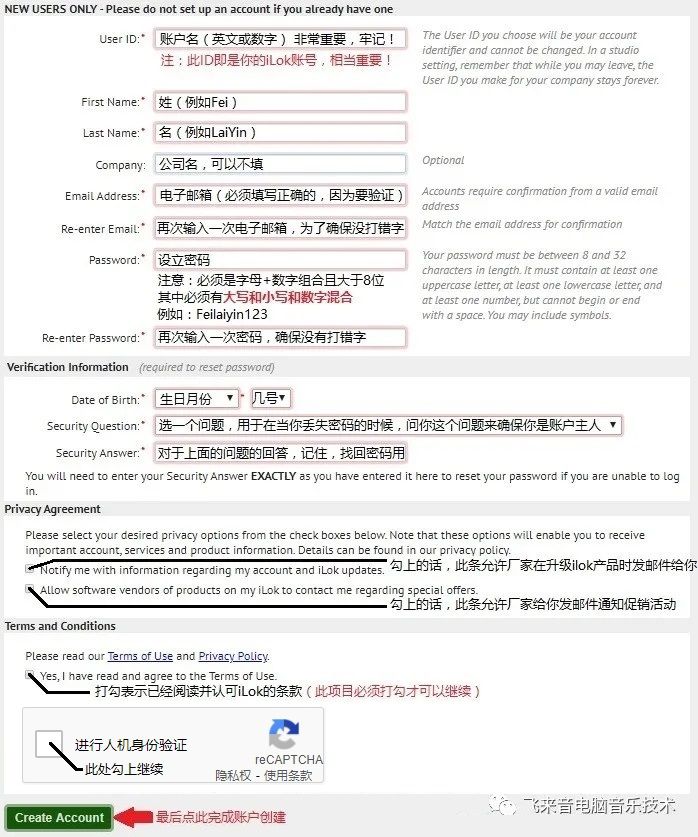
如果一切资料填写符合要求,那么点击[Create Account]后,网页会跳转提示你要你去打开邮箱查看邮件。
(有些邮箱可能被列为垃圾邮件,如果收件箱中找不到请垃圾邮件箱中看看),
打开iLok发来的邮件,点击邮件中的链接,在打开的网页上使用注册时用的账号和密码登录即可激活账户。
如果点击[Create Account]后网页没有跳转,而是回到上面提示有内容填写不符合要求,
请修改至符合要求后再点击[Create Account]直至页面跳转。
先进入iLok官方网站注册页面注册账户:
https://www.ilok.com/#!registration
如果一切资料填写符合要求,那么点击[Create Account]后,网页会跳转提示你要你去打开邮箱查看邮件。
(有些邮箱可能被列为垃圾邮件,如果收件箱中找不到请垃圾邮件箱中看看),
打开iLok发来的邮件,点击邮件中的链接,在打开的网页上使用注册时用的账号和密码登录即可激活账户。
如果点击[Create Account]后网页没有跳转,而是回到上面提示有内容填写不符合要求,
请修改至符合要求后再点击[Create Account]直至页面跳转。
安装iLok授权管理软件
打开网页,进入iLok官网:
https://www.ilok.com/#!license-manager
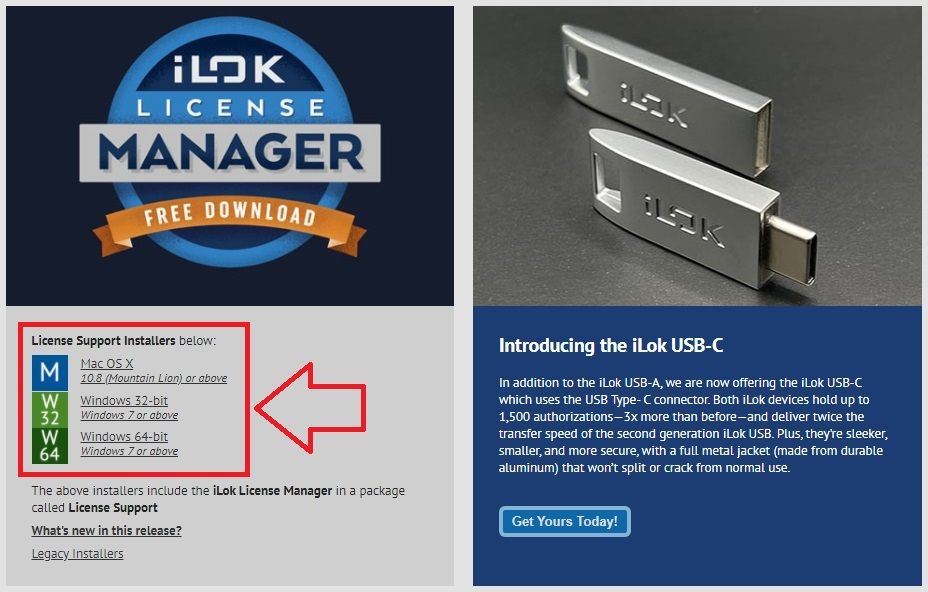
此处选择下载对应系统版本的iLok License Manager,这是使用软件必须的加密狗驱动软件。
为了节约时间,你也可以直接复制此链接粘贴到迅雷内下载:
Windows版本:
http://installers.ilok.com/iloklicensemanager/LicenseSupportInstallerWin64.zip
Mac OS X版本:
http://installers.ilok.com/iloklicensemanager/LicenseSupportInstallerMac.zip
下载后进行安装,安装完成后运行程序iLok License Manager,
在登录窗口输入你刚才在官网注册的iLok账户和密码,然后点[Sign In]登录。
*可能出现极少数电脑或者IP段无法访问ilok服务器(无法出现账户填写窗口),
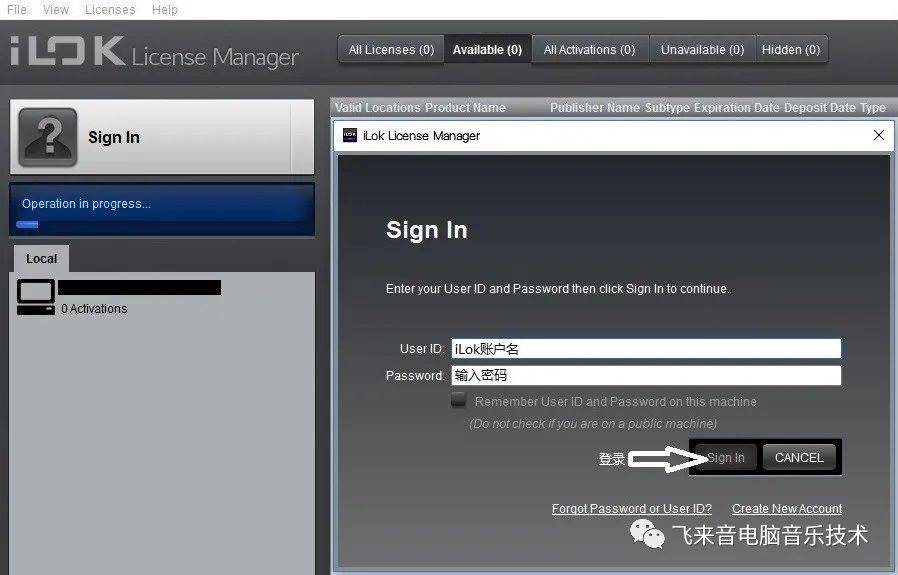
https://www.ilok.com/#!license-manager
此处选择下载对应系统版本的iLok License Manager,这是使用软件必须的加密狗驱动软件。
为了节约时间,你也可以直接复制此链接粘贴到迅雷内下载:
Windows版本:
http://installers.ilok.com/iloklicensemanager/LicenseSupportInstallerWin64.zip
Mac OS X版本:
http://installers.ilok.com/iloklicensemanager/LicenseSupportInstallerMac.zip
下载后进行安装,安装完成后运行程序iLok License Manager,
在登录窗口输入你刚才在官网注册的iLok账户和密码,然后点[Sign In]登录。
*可能出现极少数电脑或者IP段无法访问ilok服务器(无法出现账户填写窗口),
写入授权许可证
进入账户后,点菜单[Licenses]→[Redeem Activation Code],弹出输入激活码的界面。
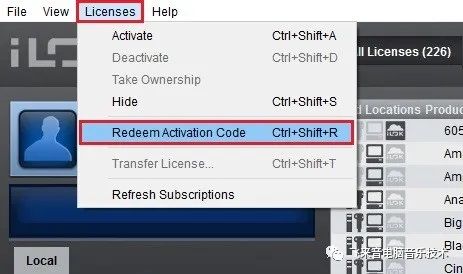
找到的软件产品的iLok激活码,将其粘贴到弹窗中。
注:每次只能输入一个激活码,请在完成一个之后再重复该步骤输入下一个。
例如 Seventh Heaven Professional 专业版:
5223-7288-2326-9224-8150-0830-4398-75
填入一个后,然后点[NEXT]
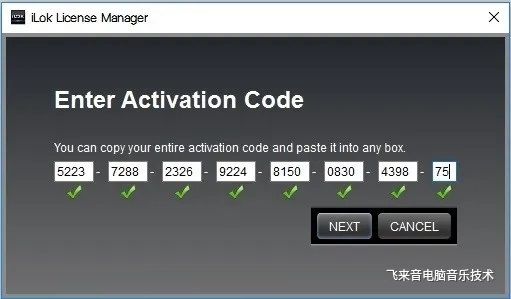
接下来选择需要激活的位置,直接点下方的账户名,再点下面的[Reddem]。
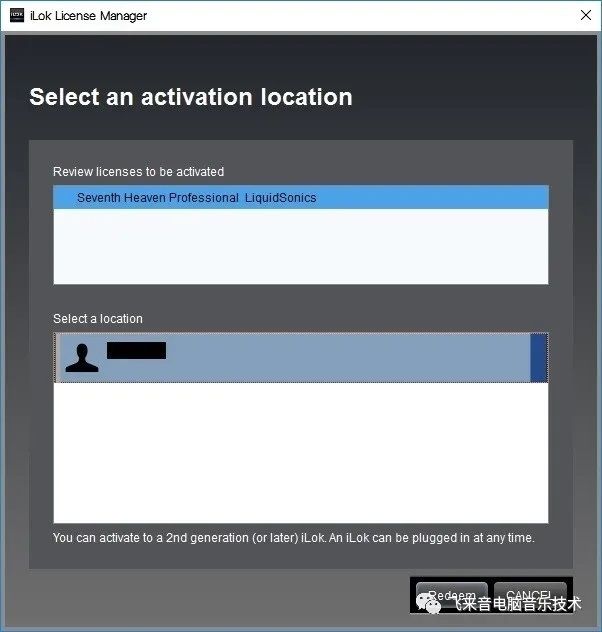
接下来,不出意外你会看到你输入的试用授权显示在中间的窗口中。
注:请让下方的页面选择在停留在[Available]页,这里将显示你还未使用的授权许可证。
在下图中,你同时看到了Seventh Heaven和Seventh Heaven Pro是因为我分别输入了基础版和专业版的激活码在账户中,所以有2个授权。
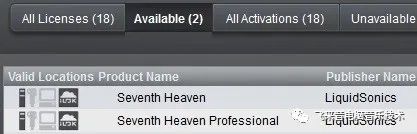
找到的软件产品的iLok激活码,将其粘贴到弹窗中。
注:每次只能输入一个激活码,请在完成一个之后再重复该步骤输入下一个。
例如 Seventh Heaven Professional 专业版:
5223-7288-2326-9224-8150-0830-4398-75
填入一个后,然后点[NEXT]
接下来选择需要激活的位置,直接点下方的账户名,再点下面的[Reddem]。
接下来,不出意外你会看到你输入的试用授权显示在中间的窗口中。
注:请让下方的页面选择在停留在[Available]页,这里将显示你还未使用的授权许可证。
在下图中,你同时看到了Seventh Heaven和Seventh Heaven Pro是因为我分别输入了基础版和专业版的激活码在账户中,所以有2个授权。
将许可证激活至云端使用
在没有加密狗,且有网络的情况下,我们使用云端的方式激活许可证。
点击菜单[File]-[Open Your Cloud Session],来打开云端口。
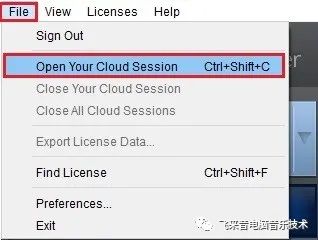
云端打开后,会弹出提示,点击OK将其提示窗口关闭。
此时在iLok License Manager软件左边的Local设备列表中,出现了你的账户的Cloud项目。
将第七天堂(或者其它支持云授权的许可证)用鼠标拖拽到左边的Cloud设备上。
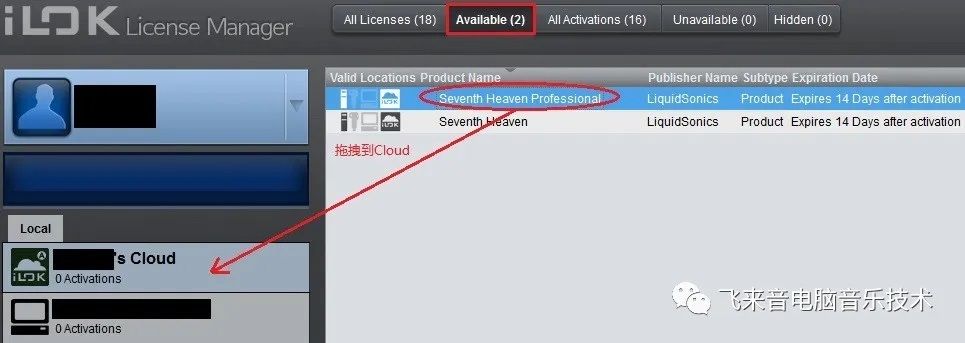
此时将弹出下面的窗口,点击[Agree]即可。
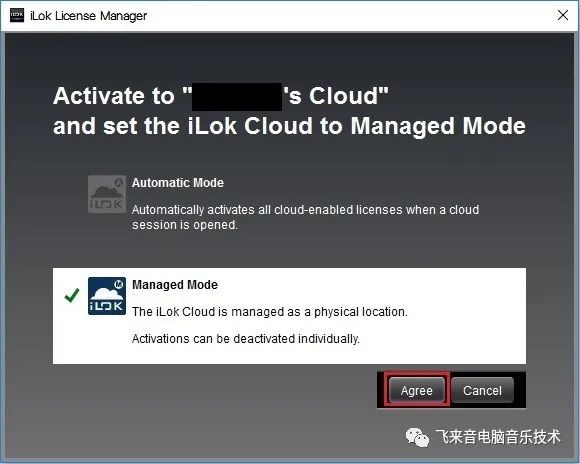
在顺利的完成了将许可证拖拽到左边的云端口后,云端口将显示正在可以使用的云端许可证的数量,
如下图,本账户目前正在成功使用云端许可使用第七天堂基础版和专业版2个授权。
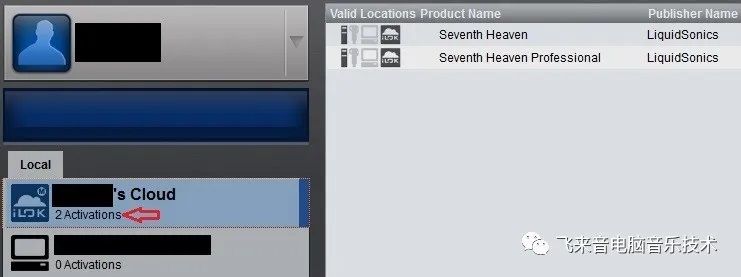
授权激活完成,你可以关闭iLok License Manager软件,并安装和使用软件了。
点击菜单[File]-[Open Your Cloud Session],来打开云端口。
云端打开后,会弹出提示,点击OK将其提示窗口关闭。
此时在iLok License Manager软件左边的Local设备列表中,出现了你的账户的Cloud项目。
将第七天堂(或者其它支持云授权的许可证)用鼠标拖拽到左边的Cloud设备上。
此时将弹出下面的窗口,点击[Agree]即可。
在顺利的完成了将许可证拖拽到左边的云端口后,云端口将显示正在可以使用的云端许可证的数量,
如下图,本账户目前正在成功使用云端许可使用第七天堂基础版和专业版2个授权。
授权激活完成,你可以关闭iLok License Manager软件,并安装和使用软件了。
由版主最后编辑:





